windows10第三方播放器视频出现颜色失真怎么办【图文教程】
更新日期:2024-03-22 11:50:48
来源:转载
手机扫码继续观看

现在,许多用户都会在win10系统中使用第三方播放器来播放视频。而我们在使用第三方播放器时,有时也会遇到视频颜色失真的问题,这该怎么办呢?下面,小编就分享windows10第三方播放器视频出现颜色失真的解决方法。
解决方法:
1、点击windows开始菜单,找到“设置”点击:
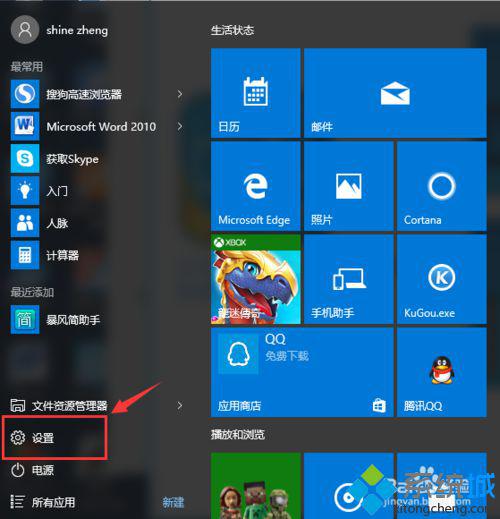
2、在“查找设置”中输入“显卡”,会出现intel的显卡面板选项:
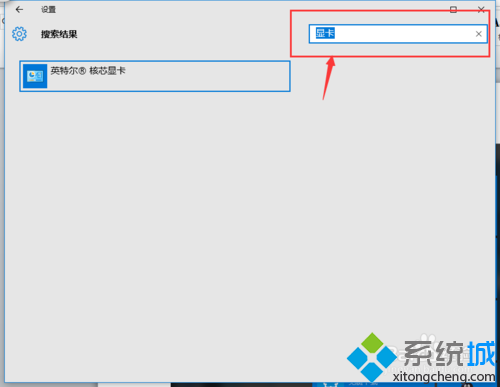
3、点击进入,点击“视频”:

4、在基本设置中的输入范围的驱动程序中勾选“全范围”:
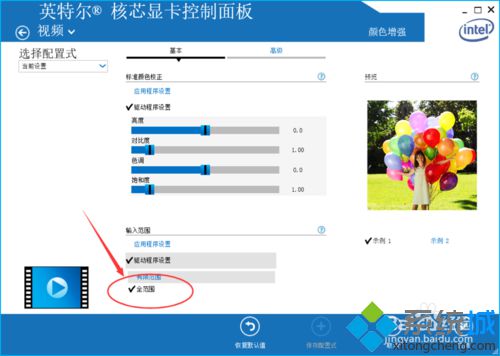
5、点击“高级”,启动“总颜色校正”。
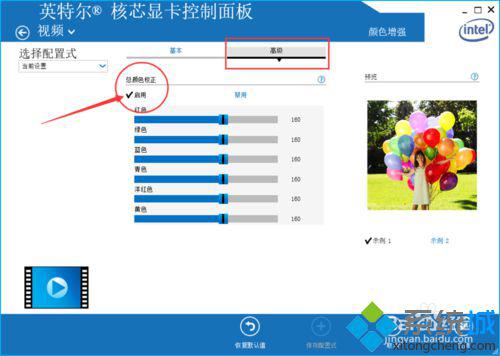
6、点击应用,确定。
上面就是windows10第三方播放器视频出现颜色失真问题的解决方法介绍了。遇到同样问题的朋友,只要按照小编的步骤操作下,就能轻松解决了!
相关推荐:
该文章是否有帮助到您?
常见问题
- monterey12.1正式版无法检测更新详情0次
- zui13更新计划详细介绍0次
- 优麒麟u盘安装详细教程0次
- 优麒麟和银河麒麟区别详细介绍0次
- monterey屏幕镜像使用教程0次
- monterey关闭sip教程0次
- 优麒麟操作系统详细评测0次
- monterey支持多设备互动吗详情0次
- 优麒麟中文设置教程0次
- monterey和bigsur区别详细介绍0次
系统下载排行
周
月
其他人正在下载
更多
安卓下载
更多
手机上观看
![]() 扫码手机上观看
扫码手机上观看
下一个:
U盘重装视频











